摘要
公司或學校版 OneDrive (先前的 SkyDrive Pro) 最初是作為幾個 Office 2013 套件的一部分發行,且稍後發行為 Windows 安裝程式 (MSI) 安裝格式中的免費獨立產品。 Microsoft 已發行「隨選即用」版的 OneDrive for work 或學校 (先前 SkyDrive Pro) 為獨立安裝程式,讓客戶能夠搭配舊版的 Office 2013 隨選即用 OneDrive 版本。
本文將說明如何讓您的公司或學校 (先前 SkyDrive Pro) 與 Office 2013 的安裝類型相符。 這可能需要卸載並重新安裝正確的 OneDrive 安裝類型。
附註: 如果您使用的是 Office 2013 以外的其他 Office 版本,則 無需在 MSI 或隨選即用安裝格式之間切換,以符合 Office 和 OneDrive 的安裝類型。 只有在您的 Office 安裝與您的 OneDrive 安裝不符的情況下,才能遵循這篇文章。
其他資訊
我們建議使用者在 Office 2013 與公司或學校版 OneDrive 之間保留相同的安裝類型,如果 OneDrive 原本未封裝在 Office 中,請 (先前的 SkyDrive Pro) 。 如果不這麼做,可能會造成意想不到的行為,不建議這樣做。
若要判斷您使用的是哪一種 Office 20013 安裝類型:
-
開啟 Word 或 Excel 等 Office 2013 應用程式。
-
按一下 [ 開啟其他活頁簿 ] 或 [ 開啟其他檔]。
-
在左側按一下 [帳戶]。
比較影像與您的安裝,以判斷您的 Office 安裝類型。 請注意,MSI 安裝類型的 Office 沒有 [ 更新選項] 按鈕。 [隨選即用] 安裝類型有 [更新選項 ] 按鈕。
MSI 安裝程式將產生如下所示的視窗:
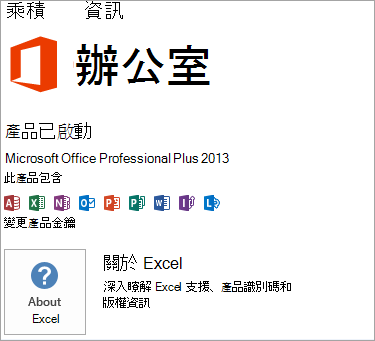
隨選即用安裝程式會產生如下所示的視窗。 請注意下方螢幕擷取畫面中的 [ 更新選項] 按鈕。
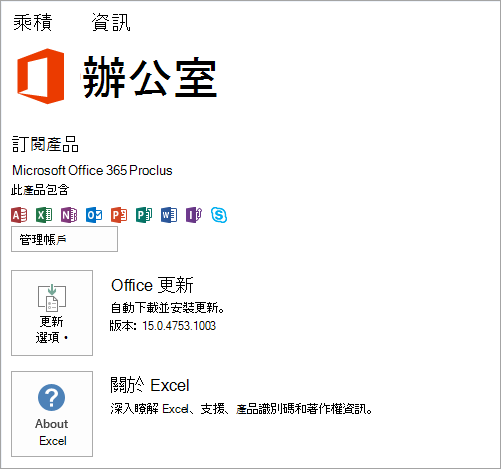
如需隨選即用的詳細資訊,請參閱隨選 即用的 Office 365 設定架構概覽。
安裝指示
卸載 (先前 SkyDrive Pro) 用戶端的 MSI OneDrive for 公司或學校版
若要卸載公司或學校 (先前 SkyDrive Pro) 同步處理用戶端,請依照下列步驟執行:
-
按一下 [開始],然後按一下 [控制台]。
-
按一下 [ 程式]。
-
在 [ 程式和功能] 底下,按一下 [卸載程式]。
-
在目前已安裝的程式清單中,按一下 [ Microsoft OneDrive],然後按一下 [ 卸載]。
安裝 [按一下以執行公司或學校版 OneDrive (先前 SkyDrive Pro) 用戶端
若要安裝 (之前 SkyDrive Pro) 同步處理用戶端的 OneDrive 或學校版,請依照下列步驟進行:
-
移至 KB2903984。
-
在 [OneDrive (原 SkyDrive Pro) 同步處理用戶端安裝程式] 區段中,針對您的語言和系統版本按一下 OneDrive (先前 SkyDrive Pro) 安裝程式。 如果您已經在執行 x86 或 x64 版本的 Office,則必須針對 OneDrive 選取相同的版本類型。
-
執行下載的檔案以啟動安裝程式。
-
依照螢幕上的指示完成安裝。
-
如果系統要求您提供授權金鑰,請輸入 3V9N8-W93CC-FQPB8-Y9WVF-TVGJ3。
-
開啟您的個人 OneDrive for work 或學校 (先前 SkyDrive Pro) 文件庫或任何 SharePoint 2013 或 Office 365 網站文件庫您之前已同步處理,請按一下 [同步處理] 按鈕,重新同步處理文件庫。
附註:
-
公司或學校 (先前 SkyDrive Pro) 同步處理用戶端會一起隨附兩個元件,預設不會選取安裝。 我們建議您不要變更這些預設設定。
-
如果您有下列其中一種版本的 Office 2013,表示您已安裝 OneDrive 同步處理用戶端:
-
Microsoft 365 Apps 企業版 (獨立、中型或 Office 365 E3)
-
Office 365 小型企業進階版
-
Office 專業增強版 2013
-










